Инструменты голосового помощника
Новый способ обновления прошивки Bluetooth - гарнитуры
работой устройства Скачать и установить в один клик
Microsoft Windows 10 64 bit
Свободное место на диске:500MB
Оперативная память: 1Гб
Адаптер Bluetooth
Microsoft Windows 10 64 bit
Свободное место на диске:500MB
Оперативная память: 1Гб
Адаптер Bluetooth
1.0.0.7 | 37M
Microsoft Windows 10 64 bit
Свободное место на диске:500MB
Оперативная память: 1Гб
Адаптер Bluetooth
Microsoft Windows 10 64 bit
Свободное место на диске:500MB
Оперативная память: 1Гб
Адаптер Bluetooth
В режиме реального времени запросите самую
последнюю версию прошивки Bluetooth-гарнитуры и обновите ее.
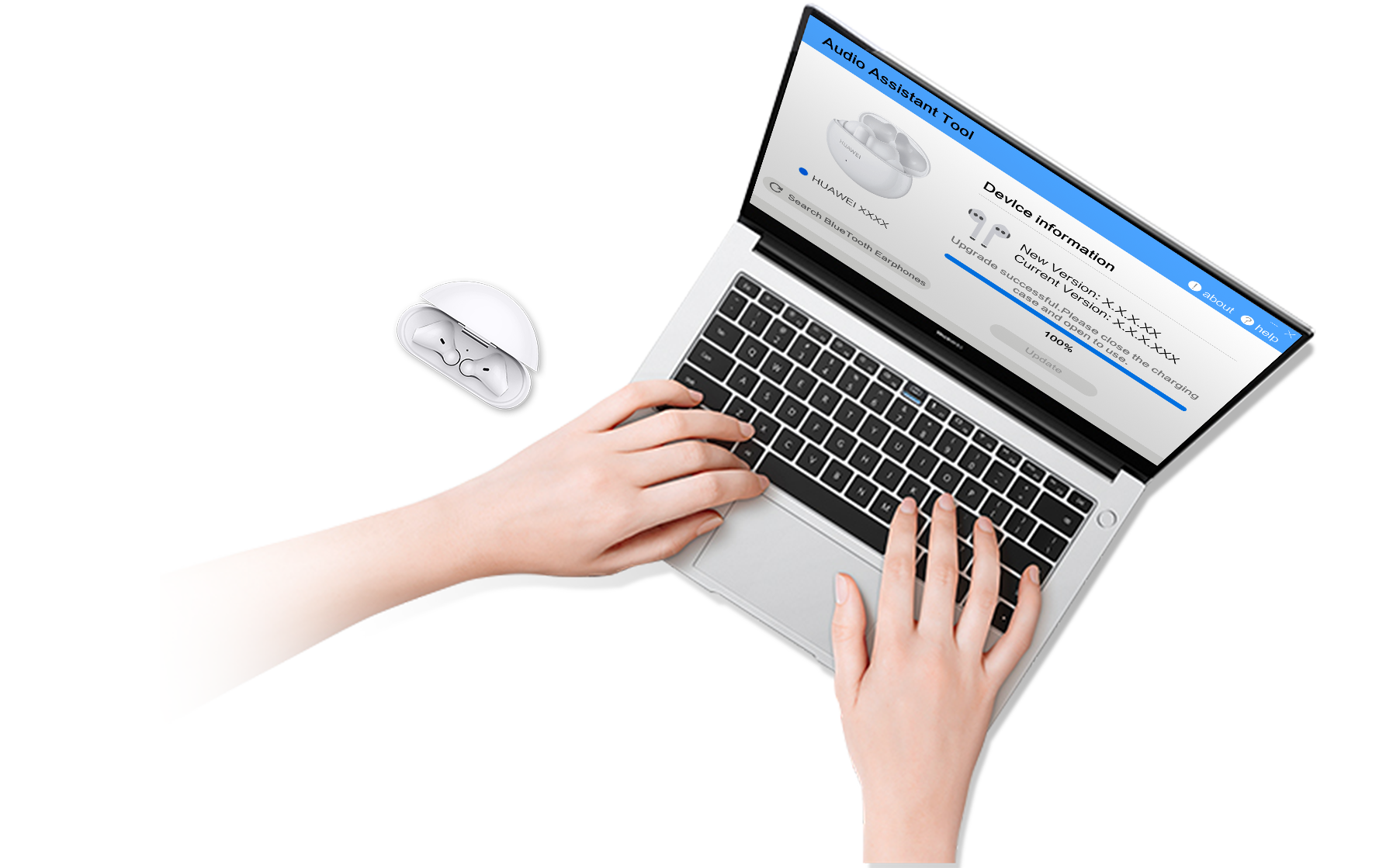

Дважды щёлкните exe-файл и установите его
Нажмите на кнопку Cогласиться с соглашением о применении
Кликнике 【Начать】

Убедитесь, что гарнитура подключена к компьютеру по Bluetooth.
Нажмите "Поиск Bluetooth-гарнитуры" на главной странице.
Выберите устройство гарнитуры, которое необходимо обновить.
A:В настоящее время инструмент звукового помощника поддерживает только HUAWEI FreeBuds 4i, и в будущем будет добавлено больше моделей.
A: Пожалуйста, следуйте нижеприведённым действиям: Щёлкните значок Win на рабочем столе → откройте «Настройки» → Устройства (Bluetooth, принтер, мышь) → Bluetooth и другие устройства. → Выберите название гарнитуры → Кликните → Удалить устройство. Затем держите гарнитуру открытой. Нажмите и удерживайте функциональную кнопку в течение 2 секунд, пока не начнёт мигать белый свет, в разделе «Добавить Bluetooth или другие устройства» на рабочем столе повторно добавьте гарнитуру, которую вы хотите обновить, и подключите ее.